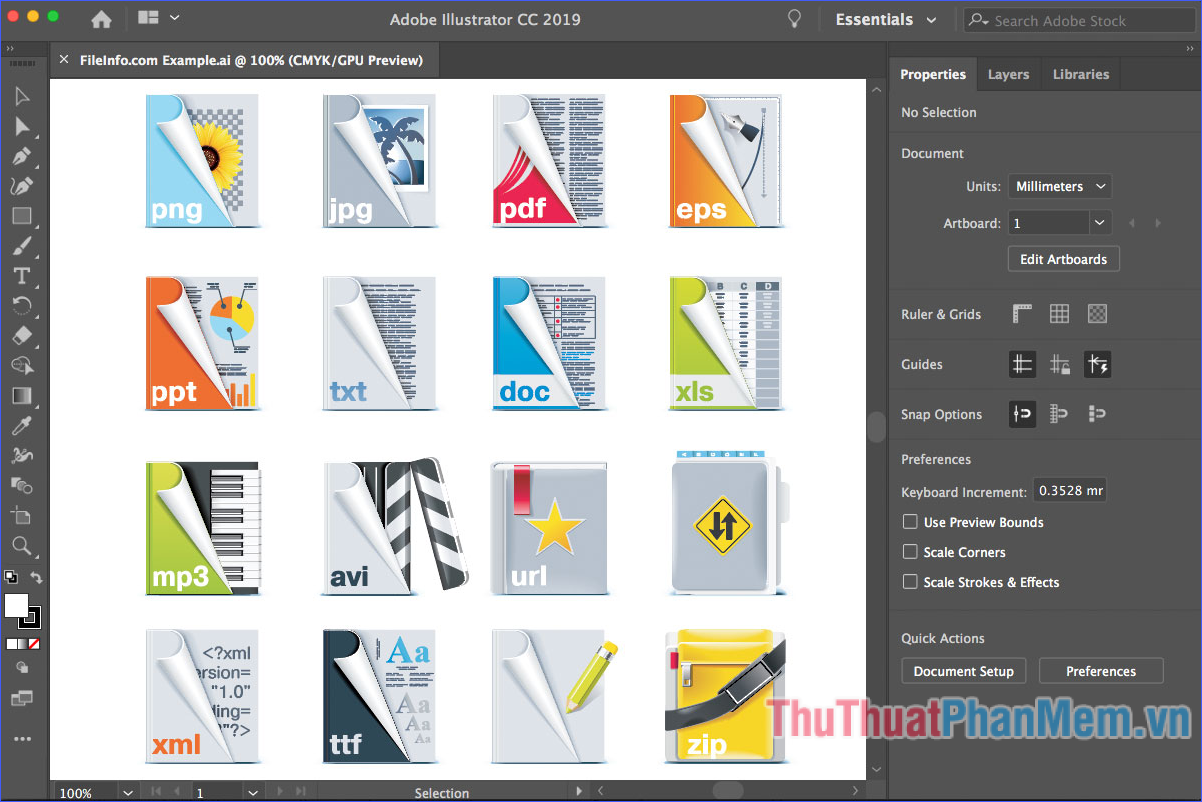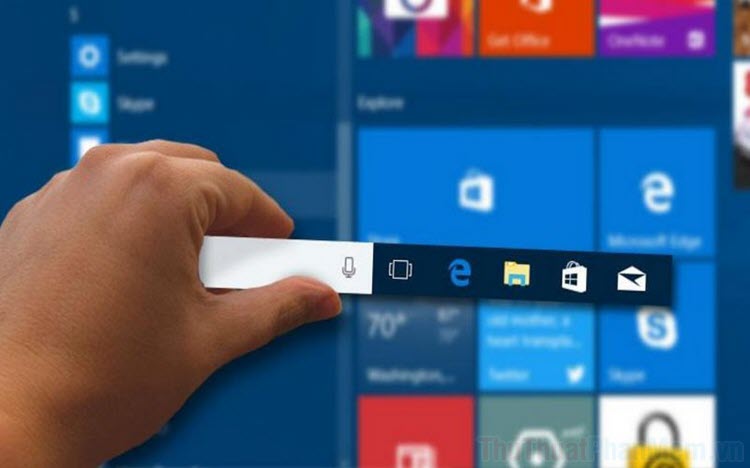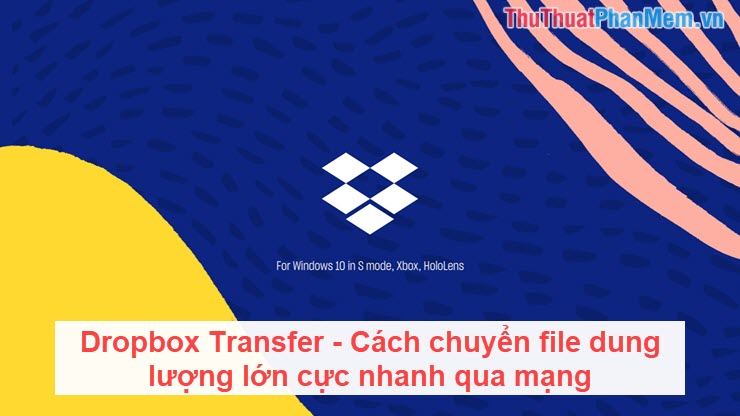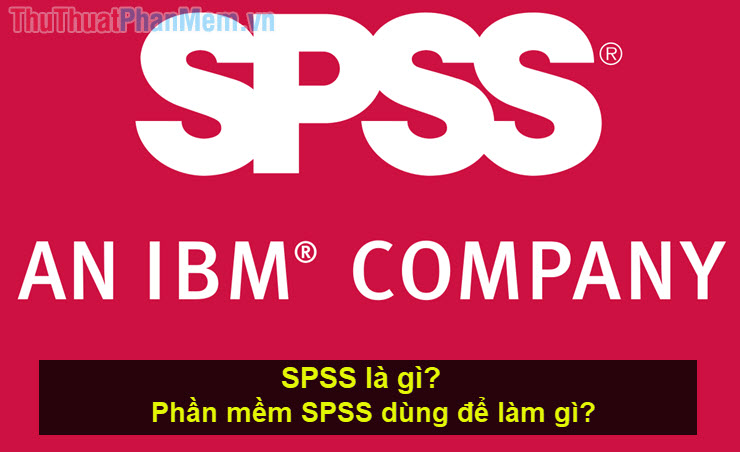Phần mềm soạn thảo công thức toán học tốt nhất - MathType
Nhập công thức toán học khi soạn thảo văn bản giờ đây đã trở thành một nhu cầu phổ biến. Có nhiều trình soạn thảo được tích hợp sẵn tính năng này, tiêu biểu như Microsoft Word. Dù vậy, việc nhập công thức toán trên đó còn tương đối khó khăn và mất nhiều thời gian, đặc biệt với những công thức dài. Để khắc phục vấn đề vừa nêu, bài viết dưới đây sẽ giới thiệu cho các bạn cách sử dụng MathType – phần mềm soạn thảo công thức toán học tốt nhất hiện nay.
Giới thiệu về MathType
MathType là một công cụ dành cho máy tính Windows và Macintosh cho phép bạn tạo ký hiệu và công thức toán học để chèn vào văn bản, trang web, bản trình chiếu và cho các tài liệu TeX, LaTeX, MathML.

Các ưu điểm nổi bật của MathType:
1. Chất lượng xuất bản rất cao
Dù chỉ là viết ghi chú cá nhân hay biên soạn những cuốn sách cho hàng ngàn người đọc, MathType luôn là công cụ bạn cần đến để soạn ra những nội dung toán học đẹp mắt. Tất cả mọi kí tự đều có kích thước và khoảng cách phù hợp với tiêu chuẩn sắp chữ quốc tế, giúp duy trì tính nhất quán và chất lượng ở từng bước.
2. Tích hợp trong Microsoft Word và các ứng dụng khác
MathType toả sáng nhất là khi được tích hợp trong Microsoft Word, PowerPoint và Apple Pages giúp bạn có thể nhanh chóng thêm các phương trình và công thức từ đơn giản nhất đến tiên tiến nhất vào tài liệu của mình. Ngoài ra MathType còn hoạt động tốt với hàng trăm ứng dụng khác, vì vậy nó gần như hoàn toàn có thể phối hợp với ứng dụng yêu thích của bạn.
3. Khả năng tương thích với phần mềm và các tiêu chuẩn
Cho dù đó là phần mềm vẽ đồ họa, hệ thống đại số máy tính hay trình soạn thảo văn bản, hoàn toàn có khả năng MathType sẽ hoạt động tốt với nó.
- MathType hoàn hảo nhất khi kết hợp với Microsoft Office và các ứng dụng của Apple.
- Việc MathType sử dụng liên kết và nhúng đối tượng cho phép bạn chèn công thức vào nhiều ứng dụng khác.
- MathType hoạt động với hơn 800 ứng dụng phần mềm, ứng dụng web và trang web, làm cho nó trở thành công cụ chỉnh sửa phương trình hữu dụng nhất hiện có.
- Tính năng xuất và nhập MathML giúp dễ dàng tích hợp vào nhiều quy trình xuất bản bằng XML.
- Hỗ trợ LaTeX.
- Lưu hoặc xuất phương trình dưới dạng hình ảnh cho các ứng dụng chỉ hỗ trợ hình ảnh.
4. Hiệu suất làm việc
Với những mẫu công thức và biểu tượng có sẵn, các phím tắt tăng tốc độ làm việc, đồng thời có thể tuỳ chỉnh các phím tắt và danh sách các hàm như ý muốn, MathType giúp bạn dễ dàng và nhanh chóng hoàn thành công việc mình cần.
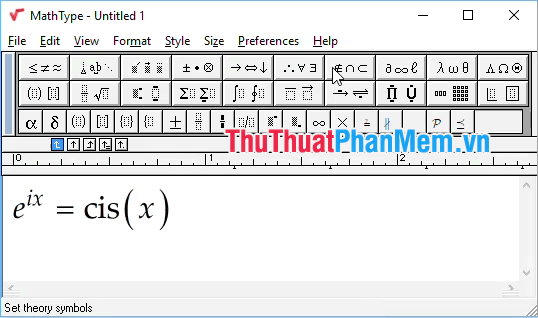
5. Khả năng tuỳ biến
Dù trạng thái mặc định của MathType đã đủ tốt để sử dụng, nhiều người dùng khác vẫn thích "biến MathType thành của riêng mình" với nhiều tùy chỉnh khác nhau. MathType giúp bạn dễ dàng đáp ứng điều đó, với những khả năng như lưu công thức thường sử dụng vào thanh công cụ, tuỳ chỉnh phím tắt, thay đổi kiểu dáng công thức (font chữ, cỡ chữ, màu chữ hay khoảng cách), thay đổi trình dịch đầu ra, …
6. Hoàn toàn phù hợp với mọi đối tượng và nhu cầu
Dù bạn là học sinh, giáo viên, tiến sĩ hay kĩ sư chuyên nghiệp, MathType luôn là sự lựa chọn phù hợp cho bạn. Từ số học cơ bản đến tính toán nâng cao, thậm chí ngay cả trong kĩ thuật hay nghiên cứu khoa học, MathType vẫn bao gồm tất cả những tính năng bạn muốn.
Tải và cài đặt MathType
Link tải từ trang chủ: MathType cho Windows hoặc MathType cho Mac (dùng thử 30 ngày).
Sau khi tải về các bạn chạy file đó để tiến hành cài đặt.
Bước 1: Ấn vào I Agree để đồng ý các điều khoản.
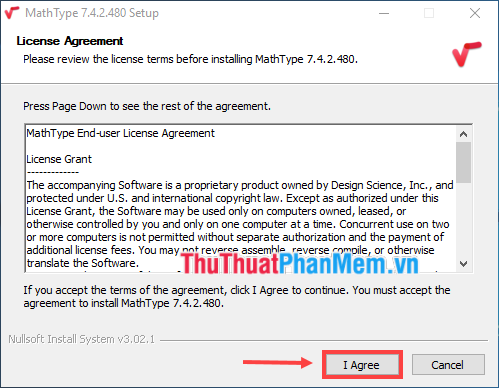
Bước 2: Chờ bộ cài giải nén, sau đó chọn thư mục cài đặt rồi ấn OK.
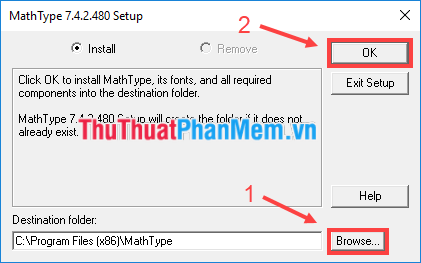
Bước 3: Chờ đợi quá trình cài đặt hoàn tất.
Sử dụng MathType trong Microsoft Word
Nếu đã cài đặt MathType, sau khi mở Word bạn sẽ thấy trên menu có một tab là MathType. Click vào đó để bắt đầu sử dụng công cụ này.
- Mở tab MathType rồi click vào Inline.
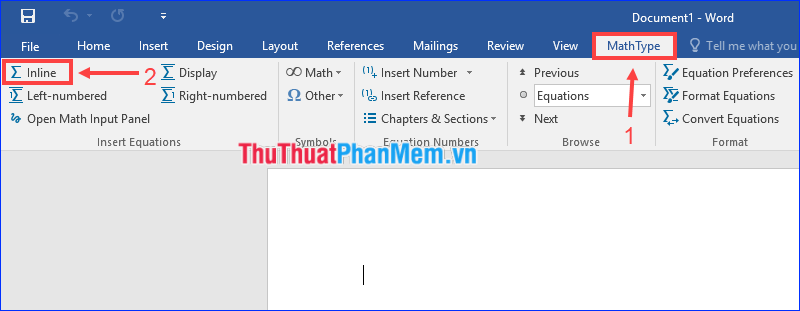
- Có đầy đủ các loại công thức toán học trên giao diện MathType như căn bậc, phân thức, giới hạn, ma trận, … Bạn chỉ việc chọn loại công thức mình muốn, sau đó thay đổi các giá trị truyền vào.
- Sau khi soạn xong một công thức như ý, hãy copy lại toàn bộ công thức đó.
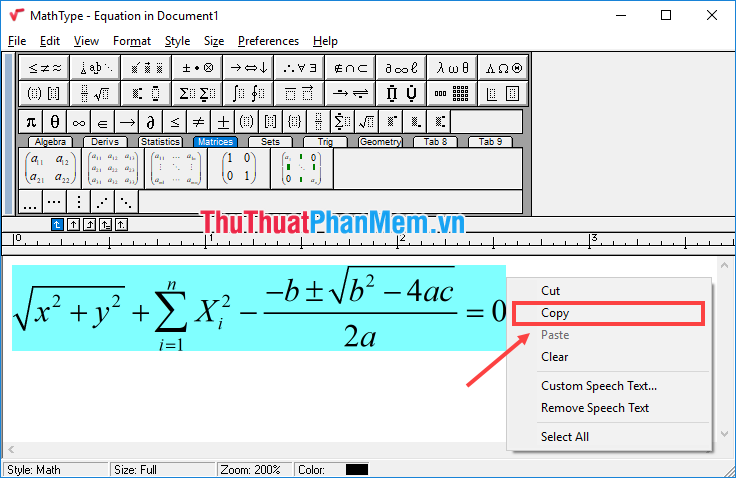
- Ngay lập tức công thức đó sẽ được tự động dán vào trong Word. Nếu không tự động, bạn có thể tự dán thủ công (ấn tổ hợp phím Ctrl + V hoặc click chuột phải > Paste).
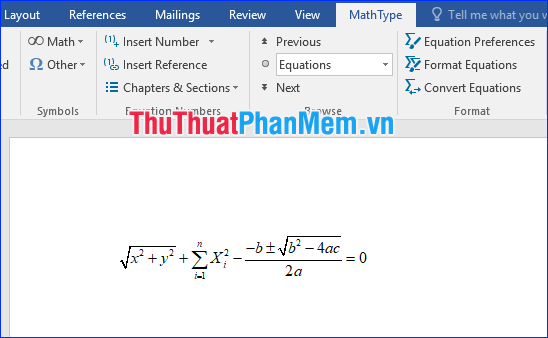
Sử dụng MathType cho các phần mềm khác
Không chỉ Microsoft Office, MythType còn được sử dụng để tạo nội dung toán học cho rất nhiều phần mềm khác như Adobe InDesign, AutoCAD, MATLAB, … cũng như các trang web trên mạng hay các dịch vụ email.
Tuy nhiên không phải trình soạn thảo nào cũng giống như Microsoft Word – tích hợp MathType như một tính năng. Nhìn chung, cách sử dụng MathType về cơ bản vẫn là chạy chính ứng dụng MathType trên máy tính, sau đó viết nội dung toán học rồi copy lại để dán vào nơi bạn muốn.
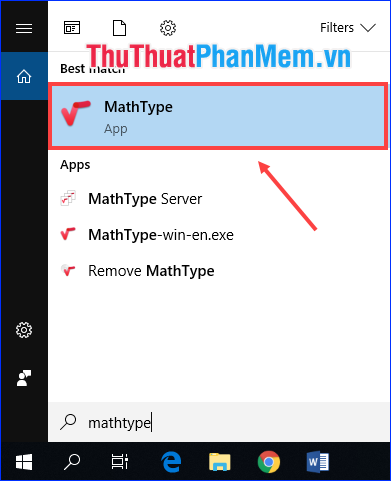
Qua bài viết trên, mình đã giới thiệu cho các bạn về MathType, những ưu điểm nổi bật và cách cài đặt, sử dụng của phần mềm này. Chúc các bạn sớm thành thạo MathType và tạo ra được những công thức toán học đẹp mắt!